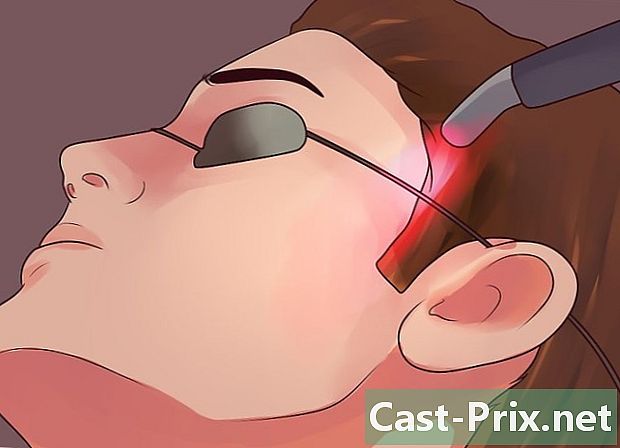Як видалити додаток зі свого облікового запису Twitter
Автор:
Randy Alexander
Дата Створення:
26 Квітень 2021
Дата Оновлення:
26 Червень 2024

Зміст
У цій статті: Видаліть небажані програмиПеревірте, чи видалення програми є ефективним
Деякі програми не такі хороші, як можна було б здатися спочатку. Якщо ви помітили, що нова програма турбує ваших підписників, надсилаючи їм дивні повідомлення або публікуючи речі, які ви не схвалюєте, можливо, прийде час видалити цю програму. Сядьте перед комп'ютером, оскільки вам потрібно буде отримати доступ до свого облікового запису на комп’ютері чи планшеті, щоб видалити сторонні програми.
етапи
Частина 1 Видаліть небажані програми
-
Увійдіть у свій рахунок. Вам потрібно буде увійти до свого облікового запису на настільному або портативному комп’ютері чи планшеті, щоб видалити доступ сторонніх додатків до свого облікового запису. Після входу в систему знайдіть значок налаштування свого облікового запису. -
Виберіть налаштування піктограми. Ви можете знайти Licone у верхньому правому куті домашньої сторінки. За замовчуванням піктограма представлена зубчастим зображенням.- Кільце ваших налаштувань може бути також представлене яйцем або зображенням мініатюри на ваш вибір.
-
Перейдіть на сторінку настройки. Вибравши піктограму налаштувань облікового запису, ви побачите список варіантів. З доступних опцій виберіть опцію з написом настройки. -
Перейдіть на сторінку додатків. Клацніть на варіант настройки відобразиться панель у лівій частині екрана з різними опціями. Перейдіть до опції додатків і виберіть його. опція додатків буде другою або третьою опцією внизу сторінки параметрів налаштувань. -
Знайдіть та видаліть відповідну програму. Відкривши сторінку програм, ви побачите список програм, пов’язаних із вашим обліковим записом. Перегляньте ці програми, щоб знайти додаток, яке потрібно видалити, а потім натисніть кнопку Скасувати доступ.
Частина 2 Перевірте, чи видалення програми є ефективним
-
Виберіть кнопку ласкаво просимо. Увійдіть до свого облікового запису через браузер або комп’ютер, а потім натисніть кнопку ласкаво просимо на сторінці. Вам потрібно буде увійти до свого облікового запису на робочому столі чи ноутбуці чи планшеті, щоб перевірити, чи додаток видалено з вашого облікового запису. Кнопка ласкаво просимо перенаправить вас на головну сторінку (незалежно від того, на якій сторінці ви були), з якої ви зможете отримати доступ до налаштувань свого облікового запису. -
Виберіть налаштування піктограми. Ви можете знайти Licone у верхньому правому куті домашньої сторінки. За замовчуванням піктограма представлена зубчастим зображенням. Виберіть цей значок, щоб отримати доступ до налаштувань облікового запису.- Кільце ваших налаштувань може бути також представлене яйцем або зображенням мініатюри на ваш вибір.
-
Перейдіть на сторінку настройки. У списку параметрів виберіть настройки, Це відкриє панель у лівій частині браузера із переліком параметрів налаштувань. -
Перейдіть на сторінку додатків. Потім перевірте, чи видалення програми було ефективним. На панелі настройки, шукайте варіант додатків, Тут з’явиться список програм, пов’язаних із вашим обліковим записом. Якщо додаток, який ви видалили, більше не в списку, то видалення було ефективним.